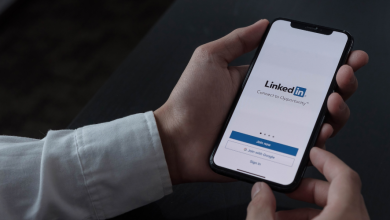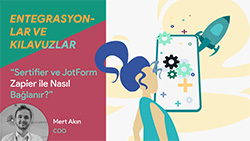Sertifier – Google Forms Beraber Nasıl Kullanılır?
Gün geçtikçe daha çok insan ve şirket e-öğrenmenin önemini ve gerekliliğini fark ediyor ve dünyada bu konuya doğru artarak gelişen bir istek mevcut.
Bu noktada e-öğrenmenin, fiziksel öğrenmenin sağladığı bazı avantajlardan yoksun olabildiğini hatırlamak gerekiyor. Fiziksel ortamda beraber olmanın getirdiği sosyalleşme ve networking ortamının eksikliği, göreceli daha az eğlenceli bir deneyim olabilmesi katılımcı motivasyonunu düşürebiliyor. Eğitim alanlar adına düşen motivasyonu yükseltmek ve kazanılan becerileri belgelemek, eğitim verenler içinse daha büyük kitlelere ulaşabilmek Sertifier’ın Akıllı Sertifikalarıyla mümkün!
Sertifier’da sertifika oluşturmak ve göndermek hep çok hızlı ve kolaydı. Fakat şimdi artan taleple beraber eğitim sunan firmaların işini daha da kolaylaştırmak için Google Forms ile Sertifier’ı nasıl beraber kullanıp sertifikalandırmayı nasıl daha hızlı ve daha kolay yapabileceğinizi anlatacağız.
Katılımcı listenizi dışarıya aktarın, Sertifier’a yükleyin!
Webinar veya diğer tüm eğitim etkinliklerinizin katılım isteklerini Google Forms üzerinden toplayın. Bunu yaparken bir “Ad Soyad” ve bir “E-posta Adresi” sorusu sormayı unutmayın.
Form yanıtlarınızı görüntülemek için, form sayfasında Yanıtlar (Responses) kısmına tıklayın. Tıkladıktan sonra hemen solda görünen Google Spreadsheet simgesine tıklayın. Bu sizi bütün yanıtların toplandığı bir çevirimiçi bir tabloya gönderecek.
Spreadsheet’in içinde dosya (file) kısmına tıklayın. İndir (Download) > Microsoft Excel (.xlsx) seçeneğine tıklayın. Bütün katılımcılarınızı Excel dosyası olarak indirmiş oldunuz.
Sertifier’da sertifika tasarımınızı ve detaylarınızı oluşturarak gönderime başlayın. Bunu nasıl yapacağınızı bilmiyorsanız tasarım ve gönderim hakkındaki bloglarımıza bakabilirsiniz. İndirdiğiniz alıcıları gönderime eklemek için gönderim aşamasında alıcı listesi eklemeniz gerekiyor. Alıcılar bölümünde “değişkenleri içeren alıcı dosyasını indir” bölümüne basarak süreci örnek dosyayı indirebilirsiniz. Google Form’unuzdan elde ettiğiniz bilgileri bu dosyaya kopyalayıp yapıştırın ve dosyayı kaydettiğinizden emin olun. Karşınıza çıkan küçük ekrana az önce düzenlediğiniz taslak .xlsx dosyasını yükleyin. Artık gönderim yapmaya hazırsınız!
Formları ister eğitimden önce katılımcıları toplarken ister de eğitim sonunda göndereceğiniz bir linkle iletebilir ve sertifika gönderimini sağlayabilirsiniz.
Zapier kullanın, bir kere kurun hep çalışsın!
Farklı uygulamaların birlikte çalışmasını sağlayan Zapier aracılığıyla bu işi çok daha otomatize bir yolla yapabilirsiniz. Eğer sık sık tekrar edecek bir uzaktan eğitim programı planladıysanız, bu seçenekle daha çok zaman tasarrufu sağlayabilirsiniz.
Nasıl yapacağınızı öğrenmek için görselli kılavuzumuza buradan ulaşabilirsiniz!